Все способы:
MS Word приблизительно в равной степени ориентирован на профессиональное и личное пользование. При этом, представители обоих пользовательских групп довольно часто сталкиваются с определенными трудностями в работе этой программы. Одной из таковых является необходимость писать поверх линии, не применяя при этом стандартное подчеркивание текста.
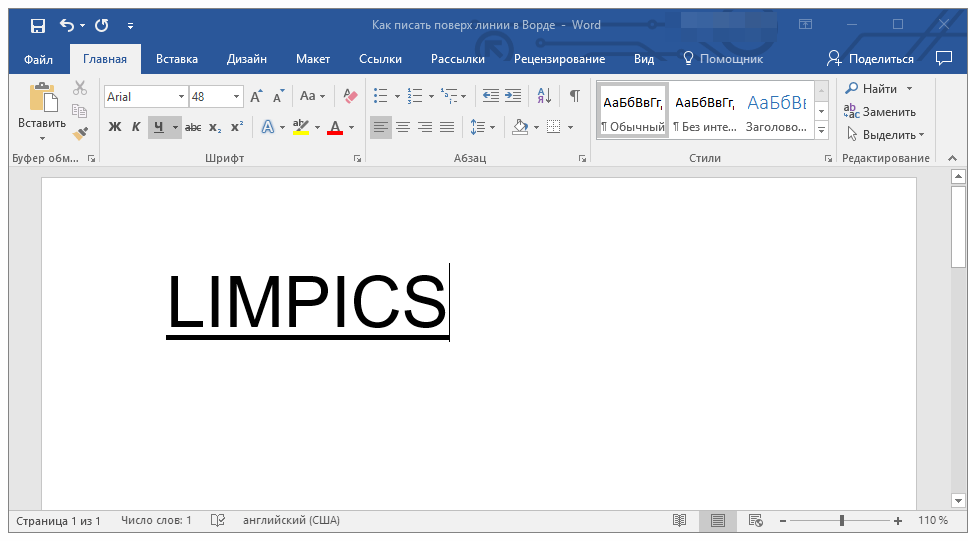
Урок: Как в Ворде сделать подчеркнутый текст
Особенно актуальная необходимость написать текст над чертой для бланков и прочих шаблонных документов, создаваемых или уже имеющихся. Это могут быть строки для подписи, даты, должности, фамилии и многие другие данные. При этом, большинство бланков, созданных уже с готовыми линиями для ввода, далеко не всегда создаются правильно, отчего линия для текста может смещаться непосредственно во время ее заполнения. В этой статье мы поговорим о том, как в Word правильно писать над чертой.
Мы уже рассказывали о различных способах, с помощью которых в Ворд можно добавить строку или строки. Настоятельно рекомендуем ознакомиться с нашей статьей по заданной теме, вполне возможно, что именно в ней вы и найдете решение своей задачи.
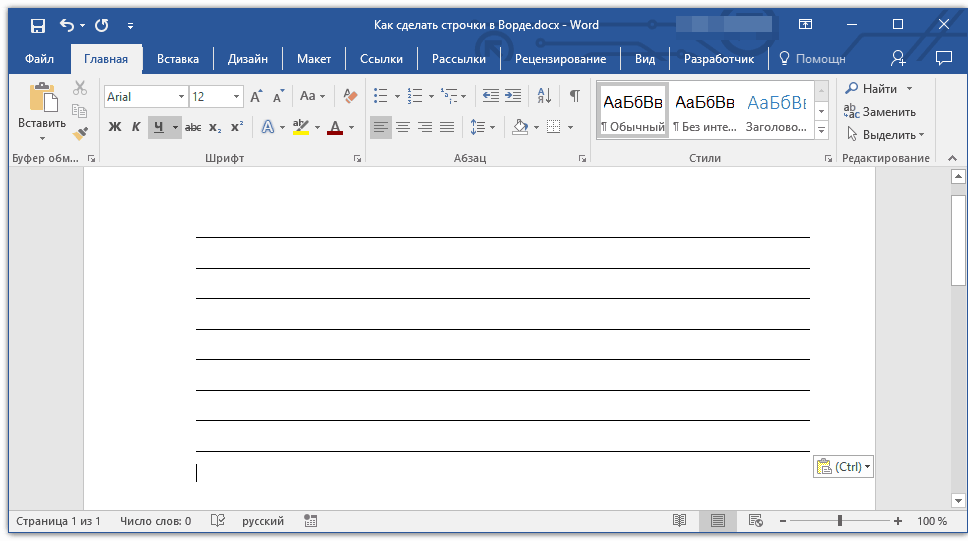
Урок: Как сделать строку в Word
Примечание: Важно понимать, что метод создания линии, над или поверх которой можно писать, зависит от того, какой именно текст, в каком виде и с какой целью вы хотите над ней разместить. В любом случае, в данной статье мы рассмотрим все возможные методы.
Добавление строки для подписи
Довольно часто необходимость писать поверх линии возникает тогда, когда в документ нужно добавить подпись или строку для подписи. Мы уже рассматривали эту тему детально, поэтому, если перед вами стоит именно такая задача, ознакомиться с методом ее решения вы можете по ссылке ниже.
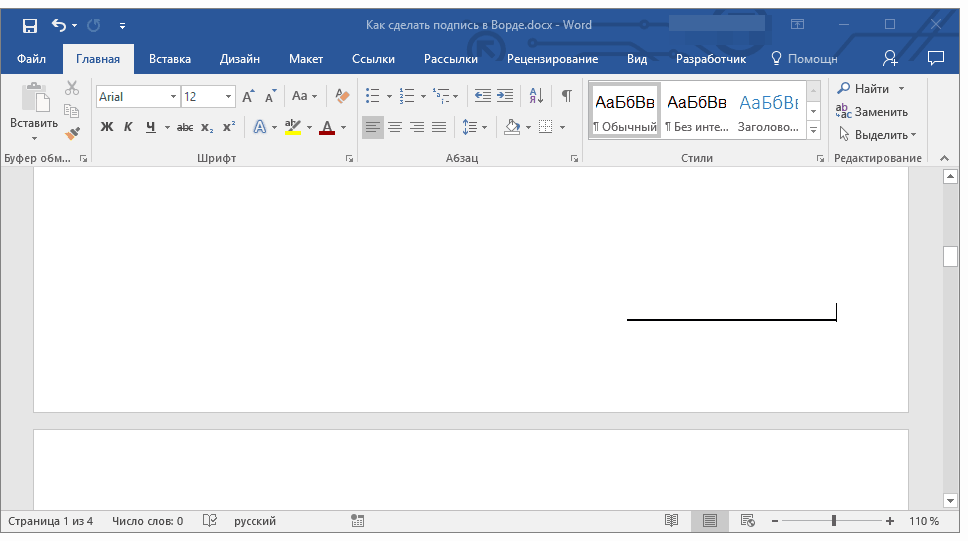
Урок: Как вставить подпись в Ворде
Создание линии для бланков и других деловых документов
Необходимость писать поверх строки наиболее актуальна именно для бланков и других документов подобного типа. Существует, как минимум, два метода, с помощью которых можно добавить горизонтальную линию и разместить непосредственно над ней требуемый текст. О каждом из этих методов по порядку.
Применение линии для абзаца
Этот метод особенно удобен для тех случаев, когда вам необходимо добавить надпись поверх сплошной линии.
- Установите указатель курсора в том месте документа, где нужно добавить линию.
- Во вкладке «Главная» в группе «Абзац» нажмите на кнопку «Границы» и выберете в ее выпадающем меню параметр «Границы и заливка».
- В открывшемся окне во вкладке «Граница» выберите подходящий стиль линии в разделе «Тип».
- В разделе «Образец» выберите шаблон, на котором указана нижняя граница.
- Нажмите «ОК», в выбранном вами месте будет добавлена горизонтальная линия, поверх которой вы сможете написать любой текст.
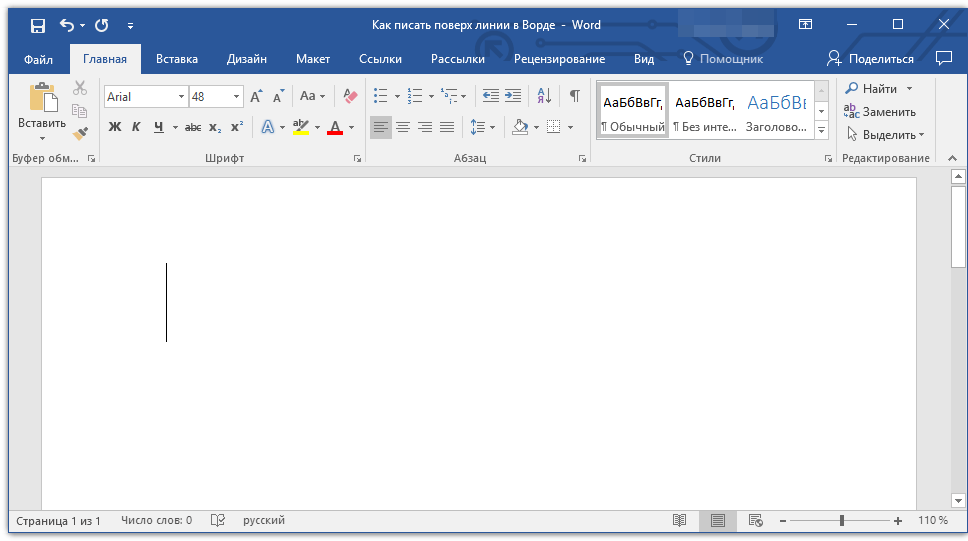
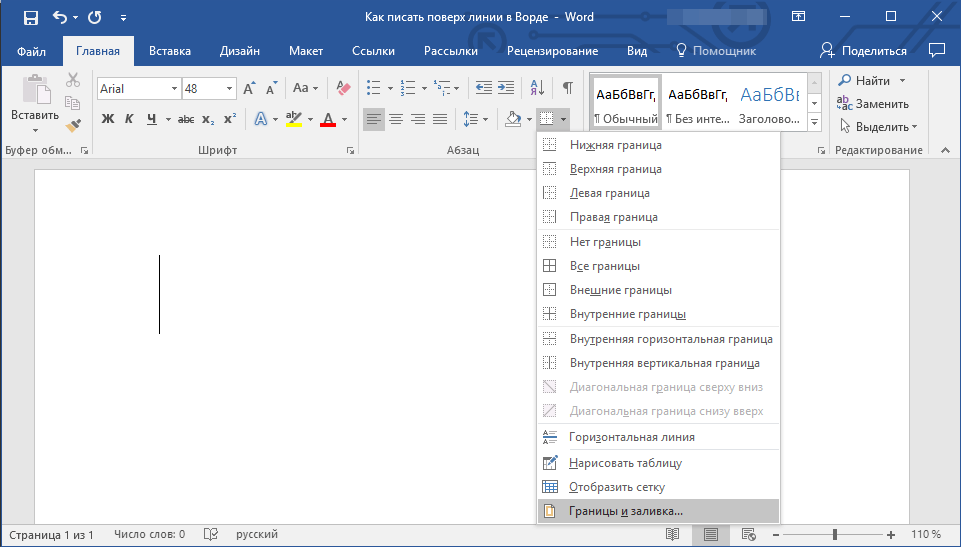
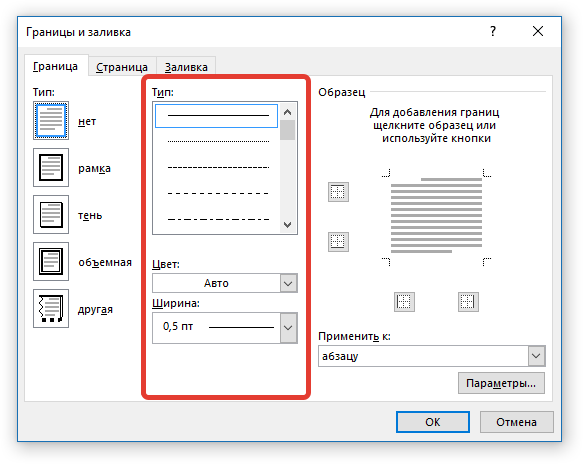
Примечание: В разделе «Тип» вы также можете выбрать цвет и ширину линии.
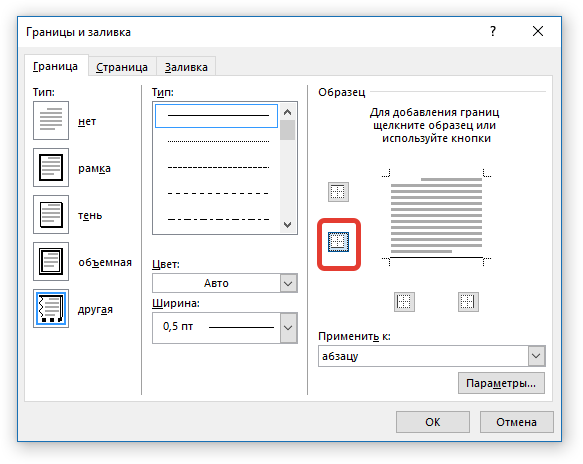
Примечание: Убедитесь, что в разделе «Применить к» установлен параметр «к абзацу».
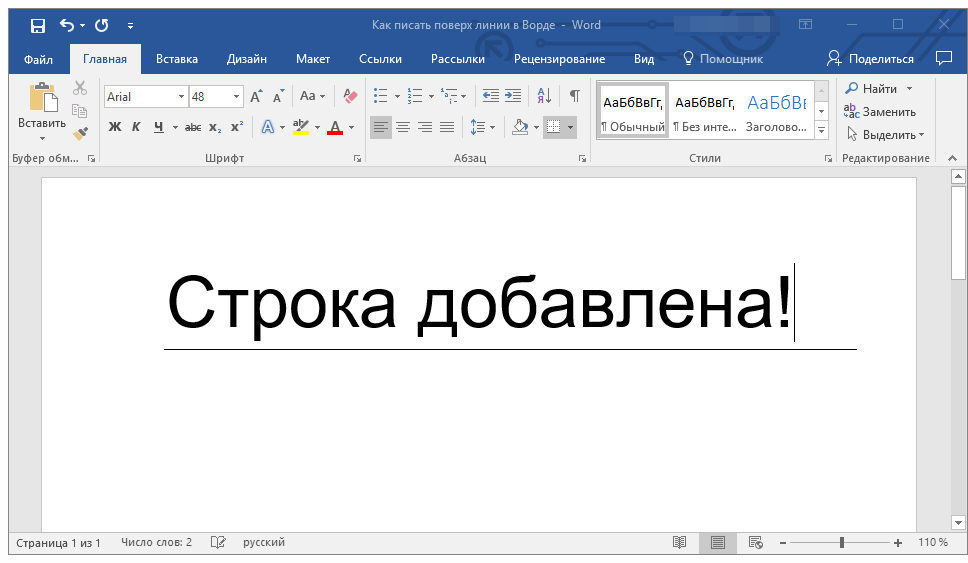
Недостаток данного метода заключается в том, что линия будет занимать всю строку, от ее левого до правого края. Если этот метод вам не подходит, перейдем к следующему.
Применение таблиц с невидимыми границами
Мы очень много писали о работе с таблицами в MS Word, в том числе и о скрытии/отображении границ их ячеек. Собственно, именно этот навык и поможет нам создать подходящие линии для бланков любого размера и количества, поверх которых можно будет писать.
Итак, нам с вами предстоит создать простую таблицу с невидимыми левыми, правыми и верхними границами, но видимыми нижними. При этом, нижние границы будут видимыми лишь в тех местах (ячейках), где требуется добавить надпись поверх линии. Там же, где будет находиться пояснительный текст, границы отображаться не будут.
Урок: Как сделать таблицу в Ворде
Важно: Прежде, чем создать таблицу, подсчитайте, сколько в ней должно быть строк и столбцов. Наш пример вам в этом поможет.
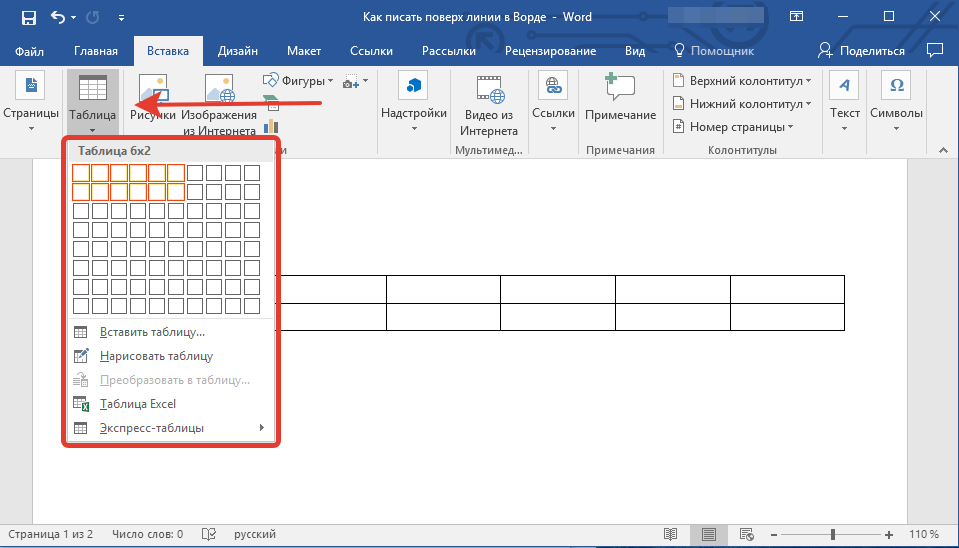
Введите пояснительный текст в нужные ячейки, те же, в которых нужно будет писать поверх линии, на данном этапе можно оставить пустыми.
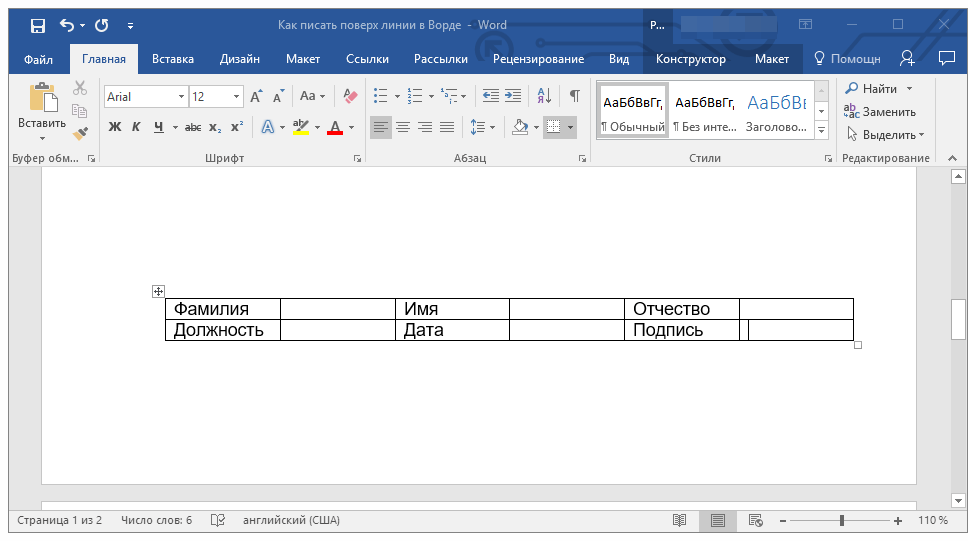
Совет: если ширина или высота столбцов или строк в таблице будет изменяться по ходу написания вами текста, выполните следующие действия:
- Кликните правой кнопкой мышки по плюсику, расположенному в левом верхнем углу таблицы;
- Выберите «Выровнять ширину столбцов» или «Выровнять высоту строк», в зависимости от того, что вам нужно.
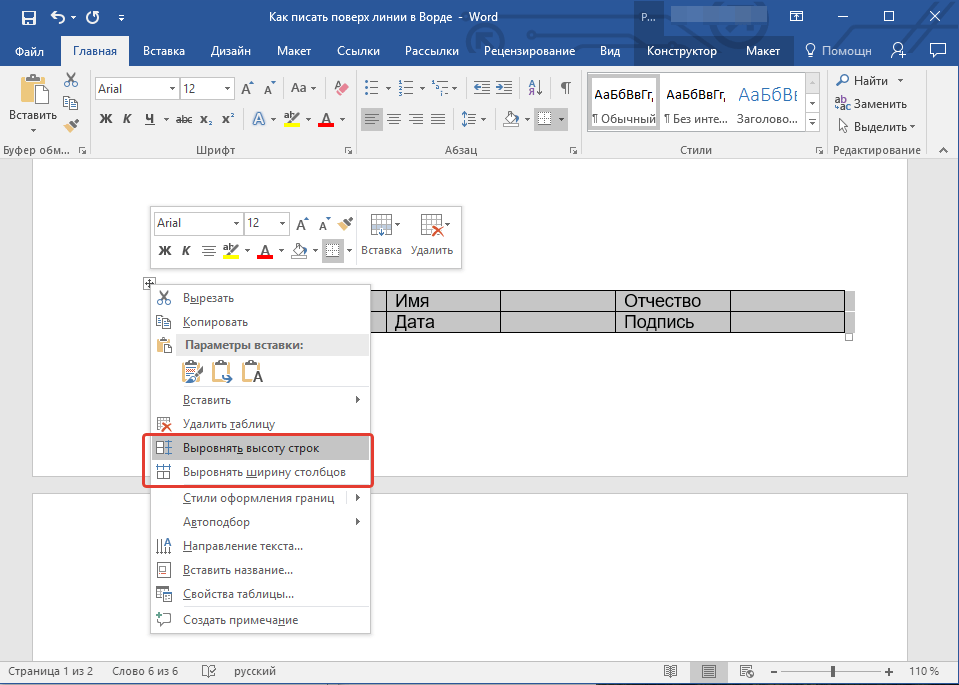
Теперь нужно поочередно пройтись по каждой ячейке и скрыть в ней либо все границы (пояснительный текст) либо оставить нижнюю границу (место для текста «поверх линии»).
Урок: Как скрыть границы таблицы в Word
Для каждой отдельной ячейки выполните следующие действия:
- Выделите ячейку с помощью мышки, кликнув по ее левой границе.
- Нажмите кнопку «Граница», расположенную в группе «Абзац» на панели быстрого доступа.
- В выпадающем меню этой кнопки выберите подходящий параметр:
- нет границы;
- верхняя граница (оставляет видимой нижнюю).
- В результате, когда вы пройдетесь по всем ячейкам, у вас получится красивая форма для бланка, которую можно сохранить в качестве шаблона. При ее заполнении лично вами или любым другим пользователем созданные линии смещаться не будут.
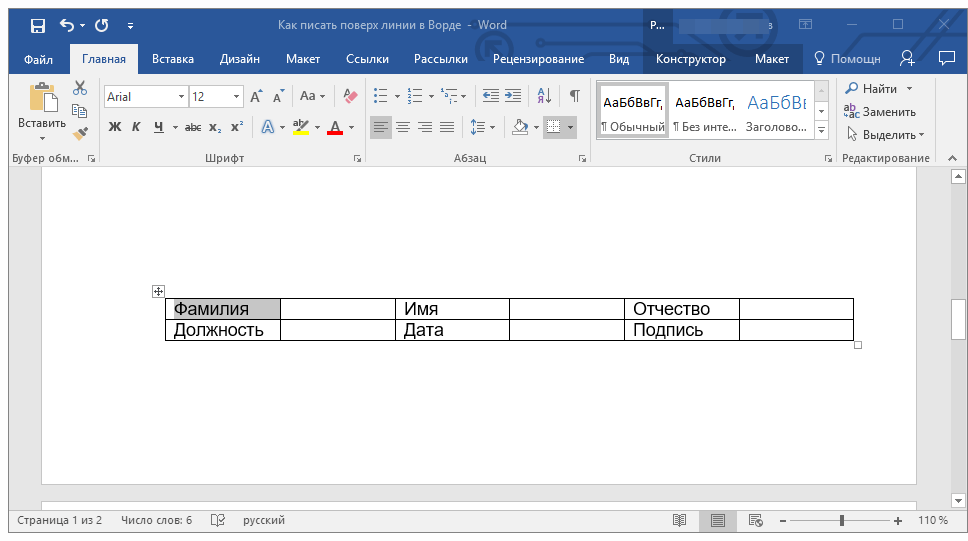
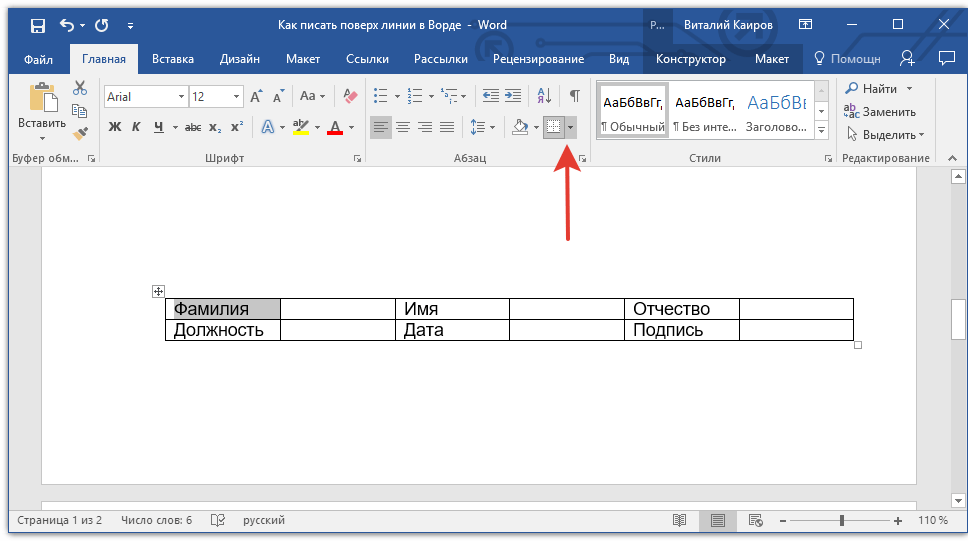
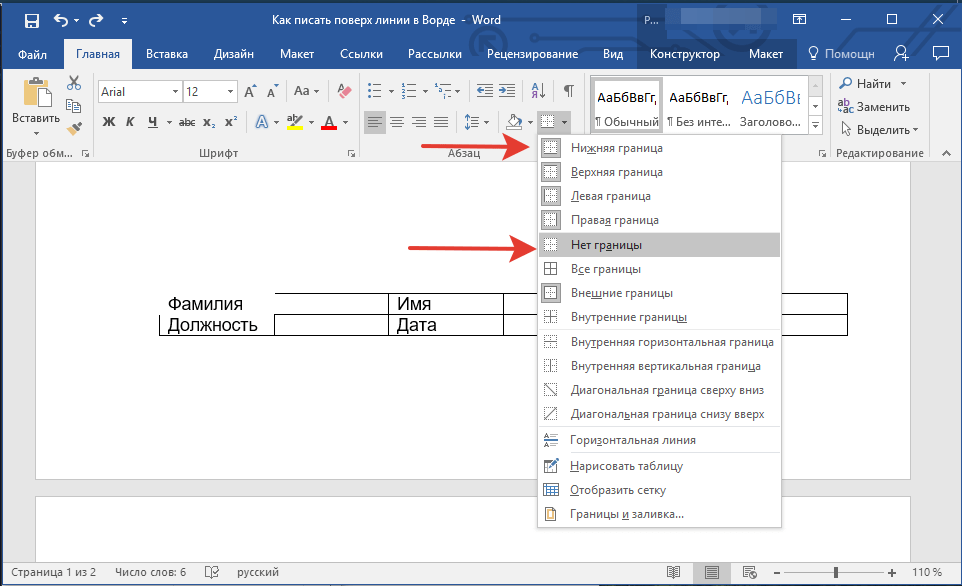
Примечание: В двух последних ячейках таблицы (крайних правых), нужно деактивировать параметр «Правая граница».
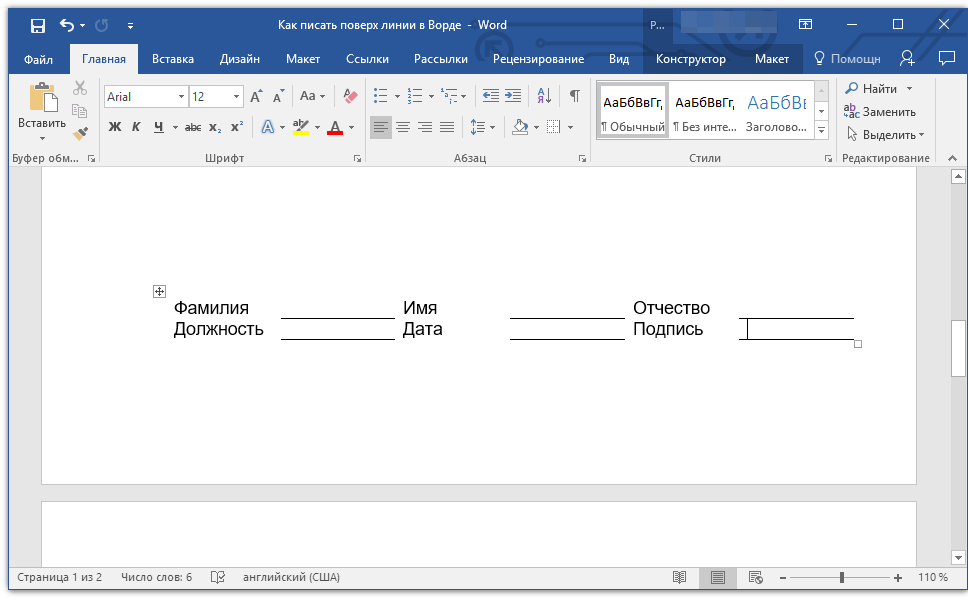
Урок:Как сделать шаблон в Ворде
Для большего удобства использования созданной вами формы с линиями можно включить отображение сетки:
- нажмите кнопку «Граница»;
- выберите параметр «Отобразить сетку».
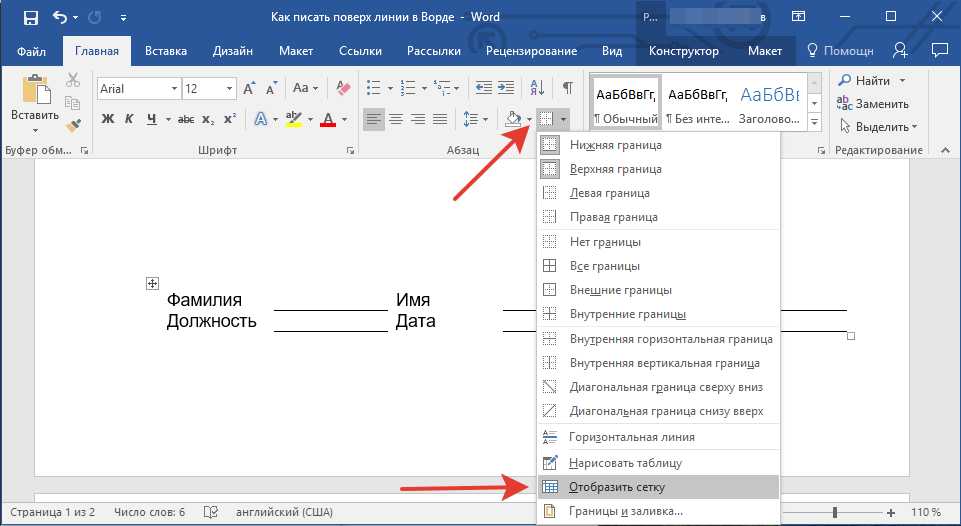
Примечание: На печать данная сетка не выводится.
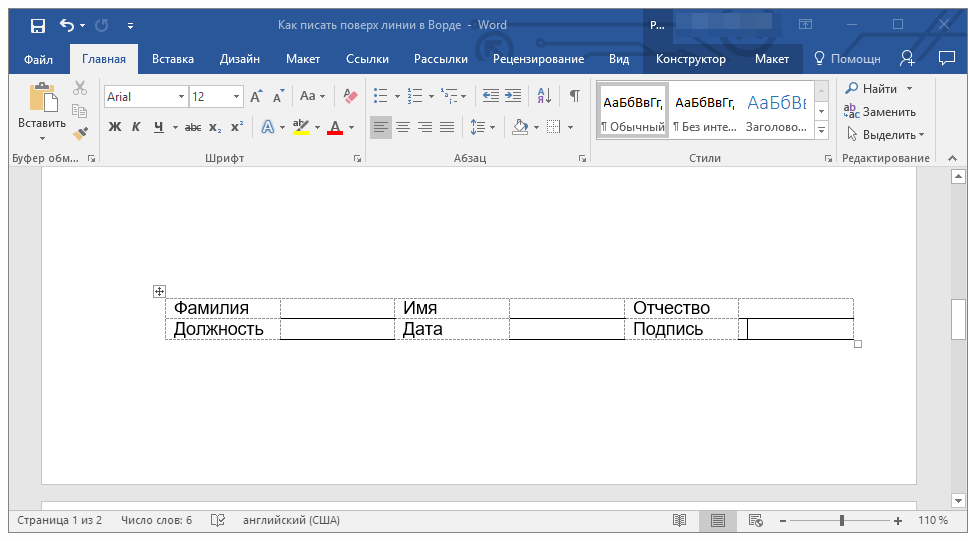
Рисование линий
Существует еще один метод, с помощью которого можно добавить в текстовый документ горизонтальную линию и писать поверх нее. Для этого следует воспользоваться инструментами из вкладки «Вставка», а именно кнопкой «Фигуры», в меню которой и можно выбрать подходящую линию. Более подробно о том, как это сделать, вы можете узнать из нашей статьи.
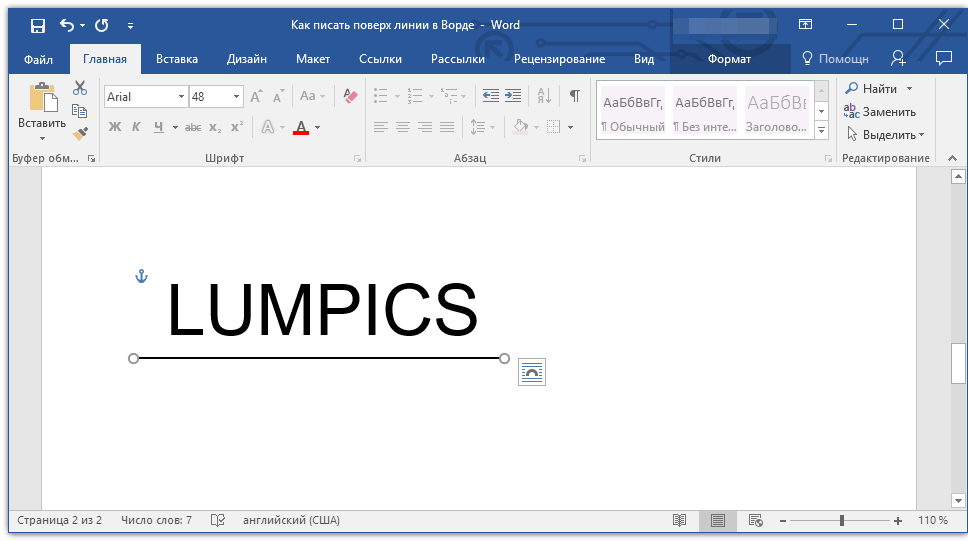
Урок: Как нарисовать линию в Word
Для рисования горизонтально ровной линии во время ее проведения удерживайте зажатой клавишу «SHIFT».
Преимущество данного метода заключается в том, что с его помощью можно провести линию над уже имеющимся текстом, в любом произвольном месте документа, задав любые размеры и внешний вид. Недостаток рисованной линии заключается в том, что далеко не всегда ее можно гармонично вписать в документ.
Удаление линии
Если по каким-то причинам вам нужно удалить линию в документе, сделать это поможет вам наша инструкция.
Урок: Как удалить линию в Ворде
На этом можно смело закончить, ведь в данной статье мы рассмотрели все методы, с помощью которых в MS Word можно писать поверх линии или же создать в документе область для заполнения с горизонтальной линией, поверх которой будет добавлен текст, но в дальнейшем.
 lumpics.ru
lumpics.ru
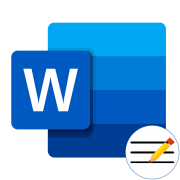
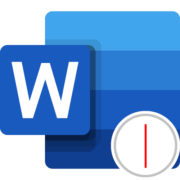

Не удобно. слишком громоздко. Значительно проще и удобнее — использовать табулятор с использованием кнопки подчеркивания
ничего не написано по заглавному вопросу
Быть может, было бы логично уточнить этот самый «заглавный вопрос», особенно если он отличается от того, как писать поверх линии в Word?
Что нужно было не нашла.
Инна, если вы опишете, что было нужно, вполне вероятно, мы найдем решение.
Пишем поверх линии в Microsoft Word. Это Ваше заглавие, а учите как нарисовать линию, поверх которой можно писать. В бланках документов они уже существуют, и не всегда созданы должным образом, а ответа, как писать поверх таких линий в Вашем уроке нет.
Вацлав, подскажите, как и каким образом мы можем заранее знать о том, как написана линия в том или ином документе, чтобы рассказать о том, как писать поверх конкретно нее? Особенно если учесть, что на руках у нас этого документа нет. Мы рассмотрели все возможные варианты линий, поверх которых можно писать текст в документе Ворд, и, естественно, варианта линий, которые «не всегда созданы должным образом», здесь нет, потому что мы этот «образ» видели. Но ничего ведь не мешает вам после ознакомления со статьей и хотя бы беглого просмотра скриншотов понять, какого вида линия установлена в конкретно вашем документе, и написать поверх нее. Кроме того, если нажать на текст перед этой линией, можно узнать и его размер, и шрифт, в котором он записан, чтобы рядом написать ровно в таком же стиле.
Вопрос один, а содержание вовсе другое
но при написании текста над такими линиями, они отодвигаются в низ при переносе текста на следующую строку. То есть текст не печатается на следующей подчеркнутой строке самостоятельно. Приходится при каждом переносе текста на следующую сторку, вручную перемещать курсор.
Как этого избежать?
Здравствуйте. Скажите, линию какого типа Вы используете из тех, что представлены в статье? И что Вы подразумеваете под переносом текста — обычное написание с новой строки или именно пере-
нос?
В начале статьи Вы четко обозначаете проблему: «При этом, представители обоих пользовательских групп довольно часто сталкиваются с определенными трудностями в работе этой программы. Одной из таковых является необходимость писать поверх линии, не применяя при этом стандартное подчеркивание текста.»
А в содержании статьи решение этой проблемы так и не показываете. Все способы, что Вы предлагаете и так известны многим пользователям. Проблема, как сделать запись в уже гоовом бланке, а не создать свой.
На основании чего вы решили, что озвученная в теме статьи проблема заключается именно в написании текста в готовом бланке? Та линия, над которой нужно писать текст в уже имеющемся бланке, в любом случае будет добавлена в него одним из описанных в статье способов, следовательно, и писать поверх этой линии нужно аналогичным образом, отталкиваясь от того, как ее добавляли. Если автор готового бланка все сделал правильно (а иначе поступить сложно), то и проблем с написанием не будет. Исключение — линия, над которой нужно что-то написать, добавлена в виде изображения. Вот только это уже маловероятно.
Как СДЕЛАТЬ, ЧТОБЫ НЕ ВСЯ СТРОКА БЫЛА ПОДЧЕРКНУТАЯ
полезный урок. плохо то, что в ворд не добавили функцию, чтобы можно было добавлять текст поверх рисунка или в нашем случае поверх линий. ну как в поверпоинте, там есть функция «на передний план» думаю так было бы немного удобней, и не пришлось бы на столько заморачиваться, как вы тут описывали. все сократилось бы к одному щелчку